快速入门
更新时间:2024-06-25 03:09:47下载pdf
本文介绍如何通过涂鸦在 Visual Studio Code 里的插件 Tuya Wind IDE,来获取涂鸦 Matter Bridge SDK 产物包,及相关的 Tuya Wind IDE 操作步骤。
准备工作
- Ubuntu 20.04 版本以上的开发环境。
- 在涂鸦开发者平台上,创建网关和子设备产品。
- 在 Ubuntu 电脑系统中下载并安装 Tuya IDE Wind。
- 准备 TFTP server 工具,如:
tftpd64.exe。
步骤 1:开发框架 SDK 下载
-
打开 Tuya Wind IDE 并登录您的开发者账号。
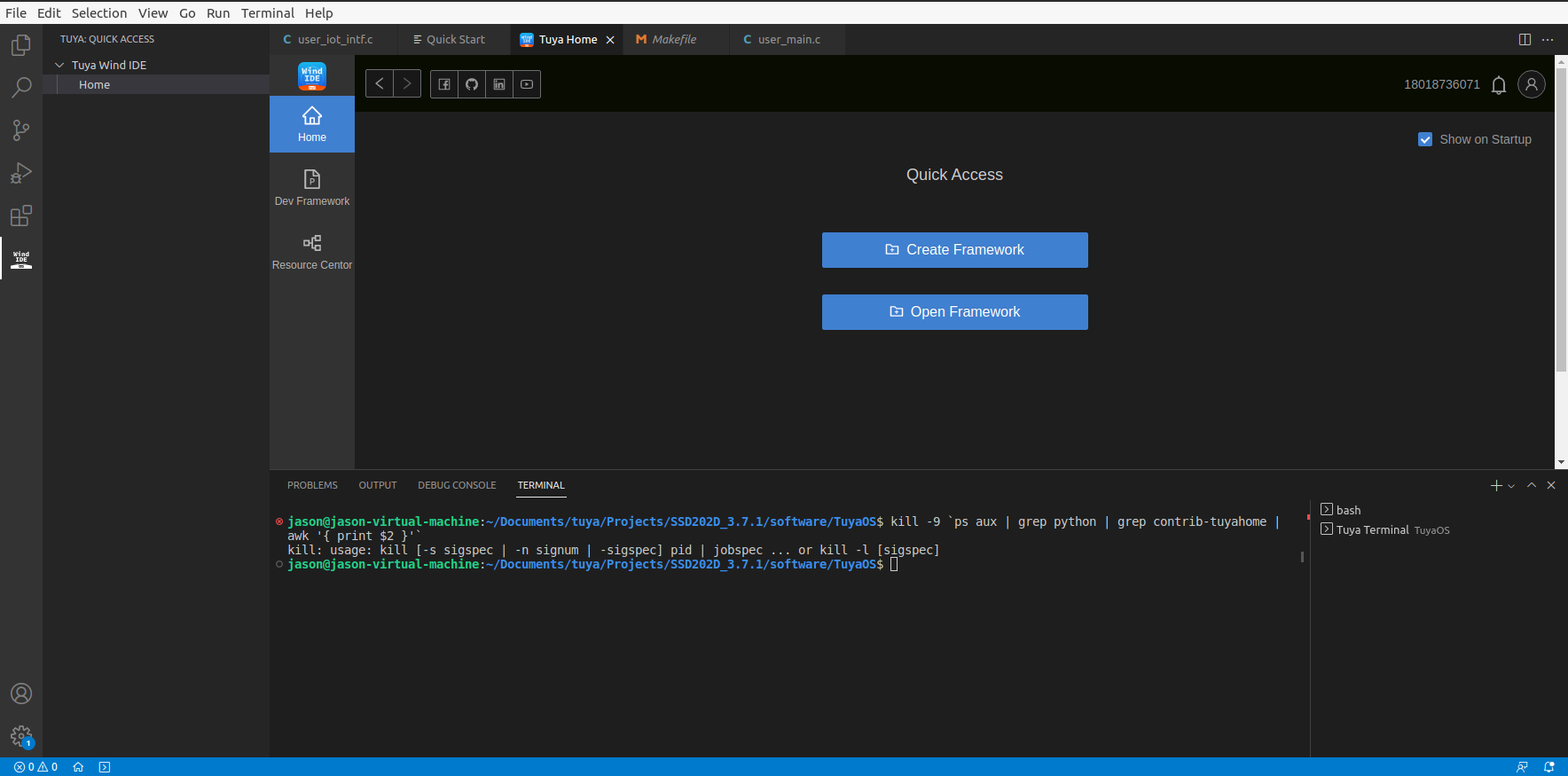
-
工程向导配置如下,完成后单击 Finish。
单击 Create Framework,根据工程向导选择。若无法选择,请确认当前登录的账号是否被添加白名单。
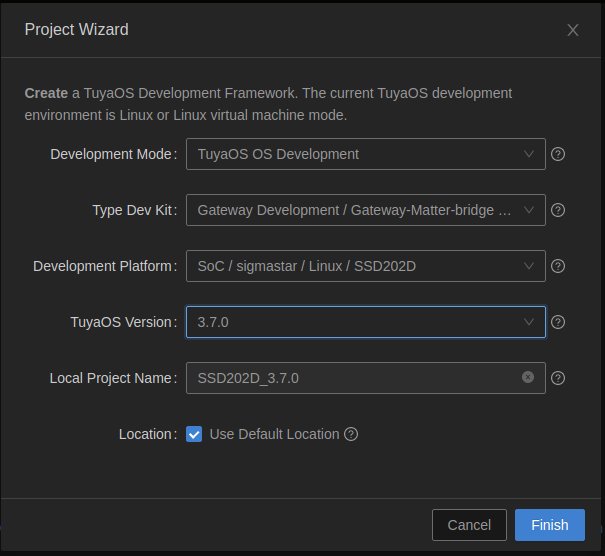
-
工程下载进度,等待下载完成。
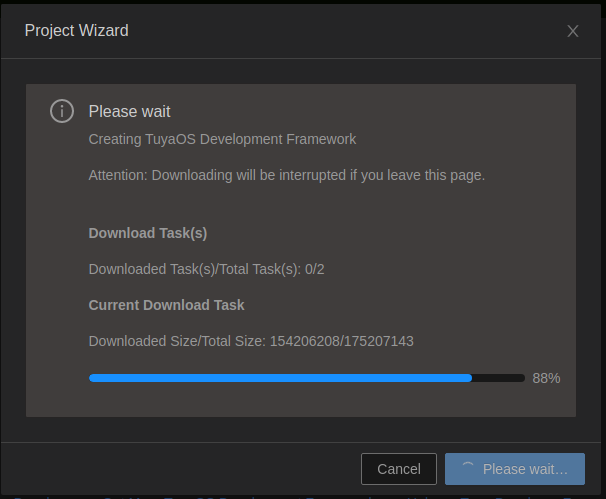
-
Product Dev Kit 下载。
打开 Tuya Home > Dev Framework > Product Dev Kit,单击 Download。下载完成后,刷新 Visual Studio Code Explorer,可以在
TuyaOS/apps目录下看到tuyaos_matter_bridge-ide_ssd20x_matter_bridge目录即可。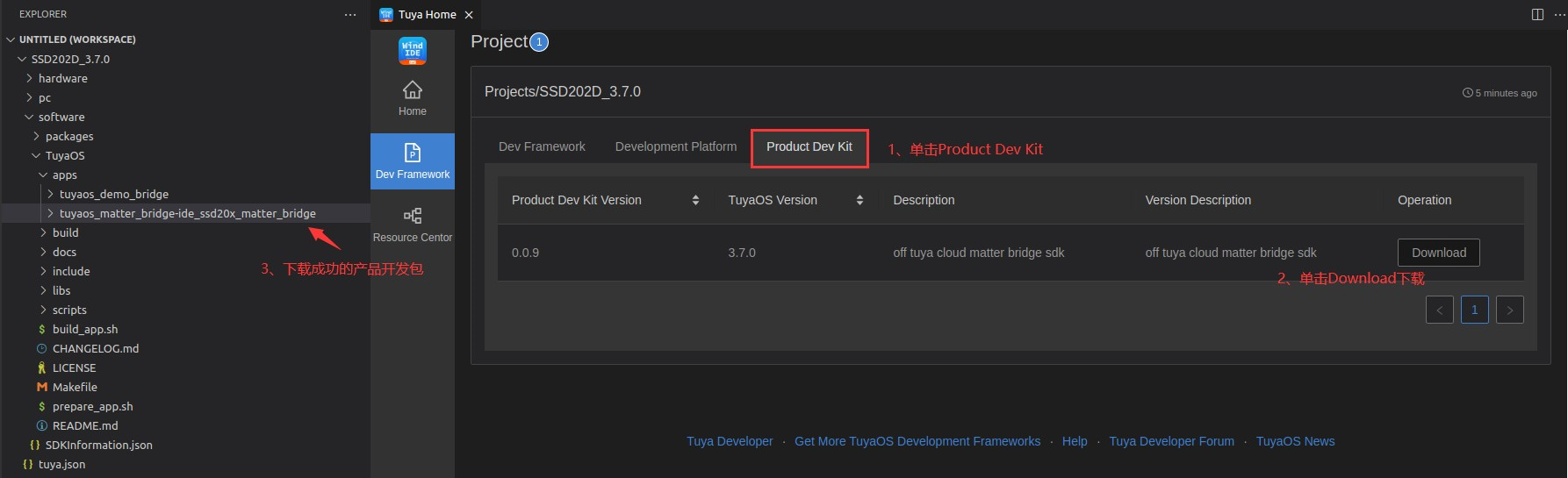
目录结构如下:
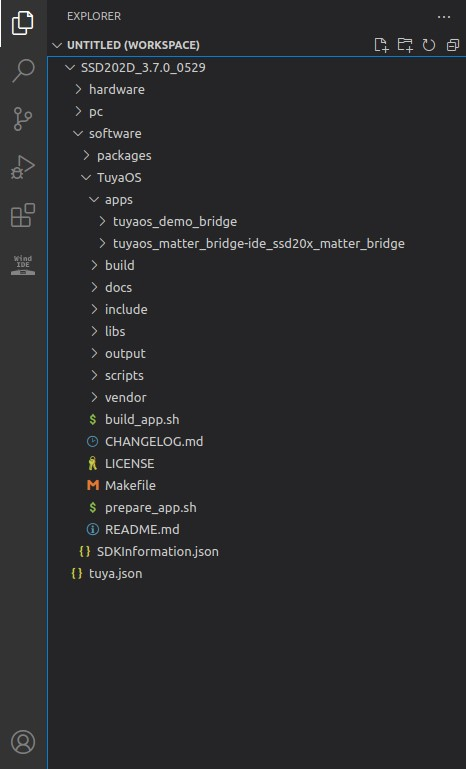
步骤 2:产品开发包的编译
-
右键产品开发包目录,弹出右键菜单,单击 Build Project。
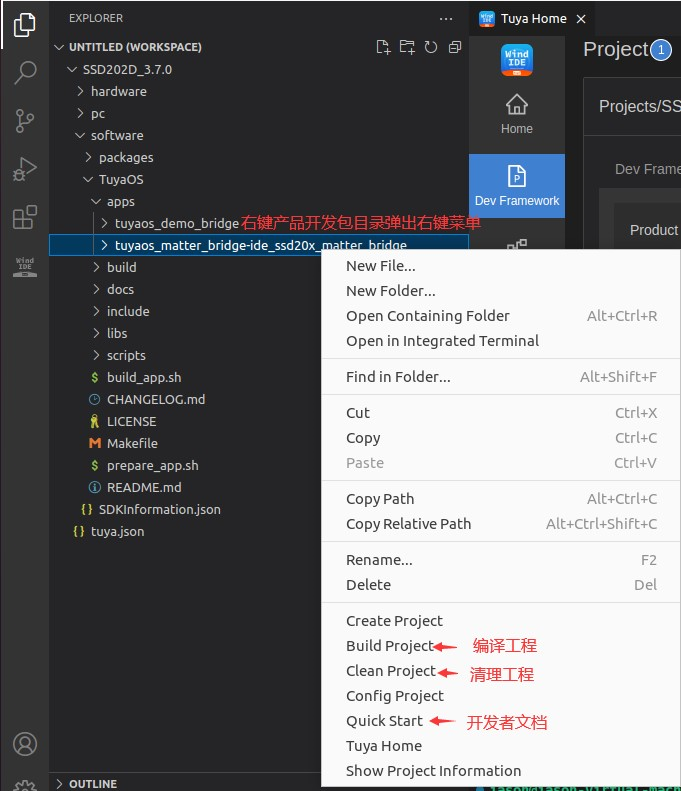
-
填入版本号。
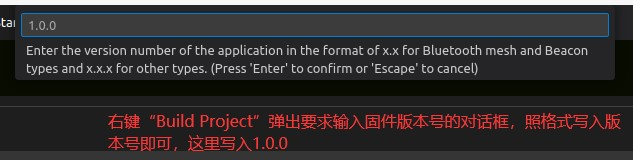
首次编译需要下载工具链,编译 BSP 等,耗时根据网速、编译主机运行情况而定,一般 10min。
-
编译产物。编译成功后,结束打印。

编译成功后,生成的产物路径如下
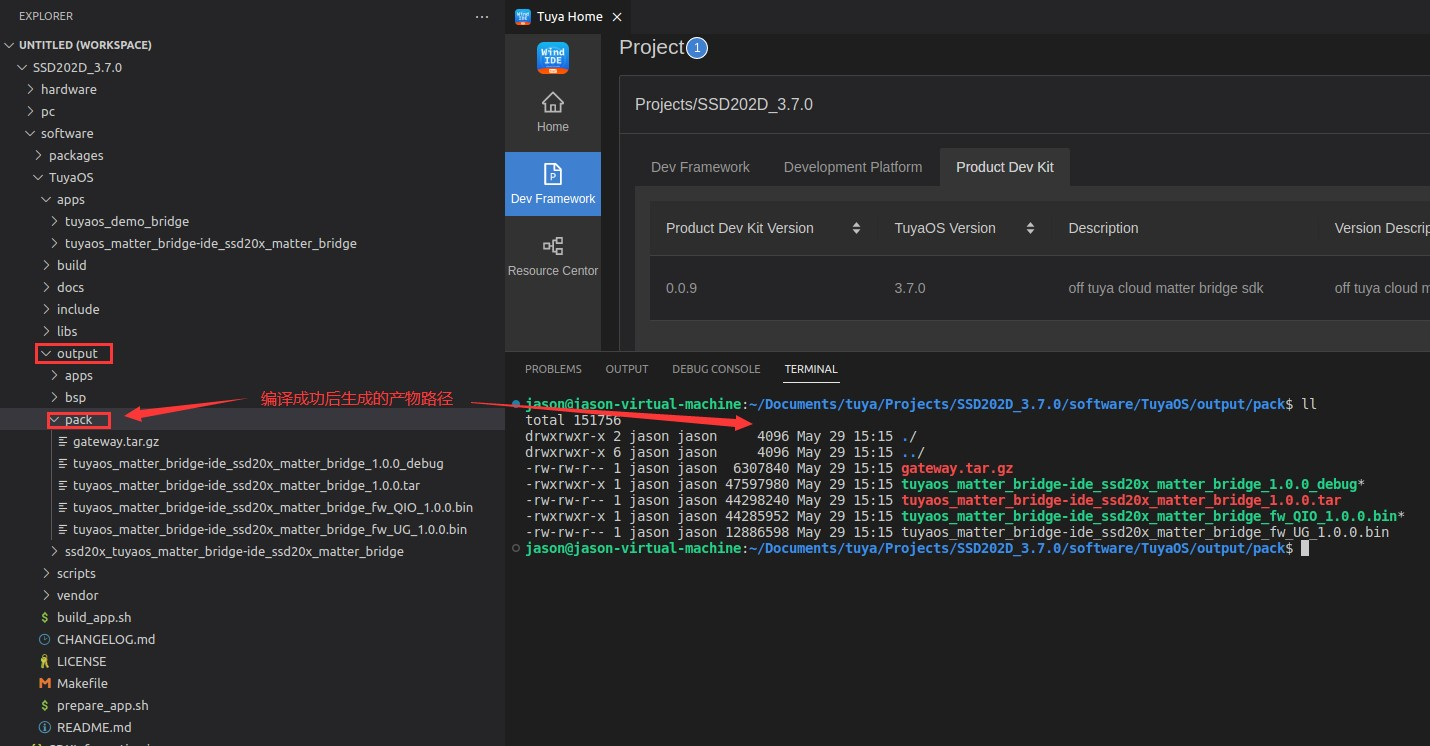
步骤 3:编译产物下载与运行
-
下载可执行程序。
将
tftp64.exe工具与可执行文件tyZ3Gw放在同一目录中。在 Window 中双击打开tftp64.exe工具。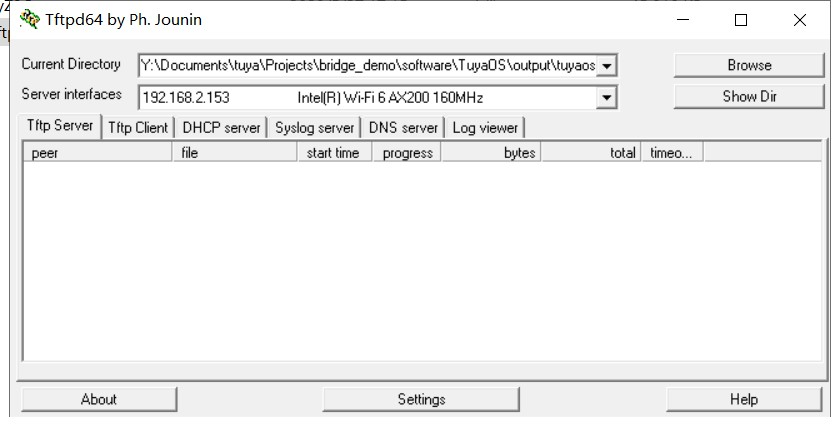
-
确认网关、电脑、手机三者在同一个局域网下。示例图如下:

-
在网关板上操作下载固件。使用 SSH 登录网关板,账号密码需联系涂鸦人员协助操作。
登录成功后在 ssh 终端输入以下命令,下载可执行文件。cd /tmp/tuya/tuya_user1/; tftp -b20480 -r tuyaos_matter_bridge-ide_ssd20x_matter_bridge_fw_UG_1.0.0.bin \ -g xxx.xxx.xxx.xxx//为 tftp64 所在的 ip 地址执行固件写入过程。
unpack -f tuyaos_matter_bridge-ide_ssd20x_matter_bridge_fw_UG_1.0.0.bin -m重启网关板子。
reboot
步骤 4:添加 Zigbee 设备
短按网关按键,打开 Zigbee 配网模式,同时使能 Zigbee 灯进入配网模式。观察灯的现象,确认灯加入该网关。
步骤 5:使用 iOS Home 或者 Google Home 进行 Matter 配网操作
-
进入 Home App 执行添加设备的步骤,扫描网关底座上的二维码执行添加操作。
注意事项:
- 确认操作环境中必须有一个中枢设备(HomePod、Apple TV、Nest Hub),且所有设备的版本符合要求。
- iOS 手机 iOS 16.3.1 及以上
- HomePod 16.3.2 及以上
- Google Home App 2.67.16.1 及以上
- NestHub 1.56.324896 及以上
- 确认操作环境中所有设备在同一个局域网。
- 网关首次配网需要在网关上电 15 分钟内完成扫码。
- 网关已经被扫描添加过,再次添加时不能扫描网关外壳上的镭雕二维码,而是需要通过已经添加的手机分享来添加。
- 分享时,确保网关已经不处于打开配网状态,否则网关报已经打开配网的错误,刷不出二维码或者 ManualCode。Google 除外,因为 Google 再次打开配网前会发一个关闭配网的命令。
- Home 只删除手机的 fabric,在 设置 > 通用 > Matter 配件,单击右上角 编辑,从钥匙串中删除/从所有服务中移除。
- 搜索不到待添加设备是路由器的问题,重启下路由器即可。
-
待 Home App 添加成功后,便可以通过 Home App 上的图标,来控制灯开关和颜色。
配置文件
SDK 的运行需要一个 JSON 格式的配置文件,对存储路径、服务使能和串口号等可配置的参数统一放到配置文件中。配置文件如下:
{
"storage_path": "./",
"cache_path":"/tmp/",
"bin_path":"/tmp/",
"backup_path":"/tmp/",
"log_path": "./",
"sw_ver": "1.0.0",
"sync_systime":0,
"log_level": 4,
"tuya":{
"zigbee":{
"dev_name":"/dev/ttyZigbeeNCP",
"cts":1,
"thread_mode":1,
"rcp":{
"enable": 1,
"dev_name": "/dev/ttyS2"
}
},
"matter":{},
"dp_engine":{
"storage_path":"/tuya/data/user_data/",
"file_max_count":1,
"pidTable_max_count":1,
"enable_zigbee_trans":1,
"enable_matter_trans":1
}
}
}
字段说明
| 字段 | 必须 | 说明 |
|---|---|---|
| log_level | 否 | 日志等级,默认是 debug。 |
| storage_path | 是 | 存储路径,需要有可读性权限,必须以 / 结束。 |
| matter | 是 | Matter 能力包初始化标志。 |
| dp_engine | 是 | DP 引擎被涂鸦设备能力接入包依赖,当使用涂鸦设备接入能力时必选。 |
如何开发新的桥接产品新功能
为了简化接入工作,涂鸦做了大量方便您接入的功能,只需要您新增一个 JSON 配置文件,即可完成接入。
需要符合两个基本条件是:
- 您具备 Zigbee cluster 相关知识。
- 了解所接入的新功能的 Matter 协议。
更多信息,参考
该内容对您有帮助吗?
是意见反馈该内容对您有帮助吗?
是意见反馈






